4 manieren om de iPhone terug te zetten naar de fabrieksinstellingen zonder wachtwoord of computer
7 minuut. lezen
Bijgewerkt op
Lees onze openbaarmakingspagina om erachter te komen hoe u MSPoweruser kunt helpen het redactieteam te ondersteunen Lees meer

| Gesponsord |
Ben je je toegangscode vergeten en heb je hulp nodig om toegang te krijgen tot je iPhone? Maak je geen zorgen; het is een probleem waar veel iPhone-gebruikers vaak mee te maken hebben. Het goede nieuws is dat zelfs als je iPhone is vergrendeld, je hem nog steeds kunt resetten naar de fabrieksinstellingen.
Hoe krijgt u toegang zonder toegangscode? U kunt uw iPhone resetten zonder toegangscode met behulp van een paar verschillende technieken. In dit artikel bespreken we vier alternatieve methoden om een iPhone terug te zetten naar de fabrieksinstellingen zonder toegangscode, zodat je degene kunt kiezen die het beste bij je past.
Of u nu technisch onderlegd bent of niet, we hebben deze methoden geleverd. Dus laten we aan de slag gaan en onderzoeken hoe u uw iPhone eenvoudig kunt resetten!
Kun je een iPhone terugzetten naar de fabrieksinstellingen als deze vergrendeld is?
Ja, zelfs als uw iPhone is vergrendeld, kunt u de fabrieksinstellingen herstellen. Houd er rekening mee dat als u uw iPhone terugzet naar de fabrieksinstellingen, al uw gegevens worden verwijderd. Deze omvatten contacten, berichten, foto's en andere bestanden. Maar u moet dit doen als u uw wachtwoord bent kwijtgeraakt.
Er zijn verschillende manieren om uw iPhone opnieuw in te stellen zonder toegangscode, of u nu bent buitengesloten. Zelfs als u uw toegangscode bent vergeten of gewoon een nieuwe start wilt. Sommige technieken hebben een computer nodig, andere hebben er geen.
In het volgende gedeelte onderzoeken we vier alternatieve manieren om een iPhone terug te zetten naar de fabrieksinstellingen. Hiermee kunt u zonder toegangscode werken, zodat u de beste aanpak kunt kiezen die aan uw vereisten voldoet.
Hoe Factory Reset iPhone zonder toegangscode
U kunt uw smartphone nog steeds terugzetten naar de fabrieksinstellingen als u uw toegangscode bent vergeten en geen toegang meer heeft tot uw iPhone. Het volgende gedeelte bevat vier mogelijke manieren om een iPhone terug te zetten naar de fabrieksinstellingen zonder toegangscode:
Methode 1. Factory Reset iPhone zonder wachtwoord met behulp van iTunes
Als u uw iPhone al met iTunes hebt gesynchroniseerd, kunt u iTunes gebruiken om uw apparaat opnieuw in te stellen, zelfs als u uw wachtwoord bent vergeten. U moet een back-up van uw gegevens maken voordat u deze aanpak gebruikt. Omdat het resetten van de fabrieksinstellingen van je iPhone via iTunes alle gegevens en instellingen op het apparaat zou wissen.
Volg deze stappen om uw iPhone zonder wachtwoord terug te zetten naar de fabrieksinstellingen met iTunes:
Stap 1
Sluit uw iPhone met een USB-kabel aan op de computer waarmee u deze eerder hebt gesynchroniseerd.
Stap 2
Open iTunes en wacht tot je iPhone wordt gedetecteerd. Klik op het iPhone-symbool in de linkerbovenhoek van het iTunes-venster.
Stap 3
U kunt alle gegevens op het apparaat wissen door te selecteren "IPhone herstellen" uit het overzichtsmenu.
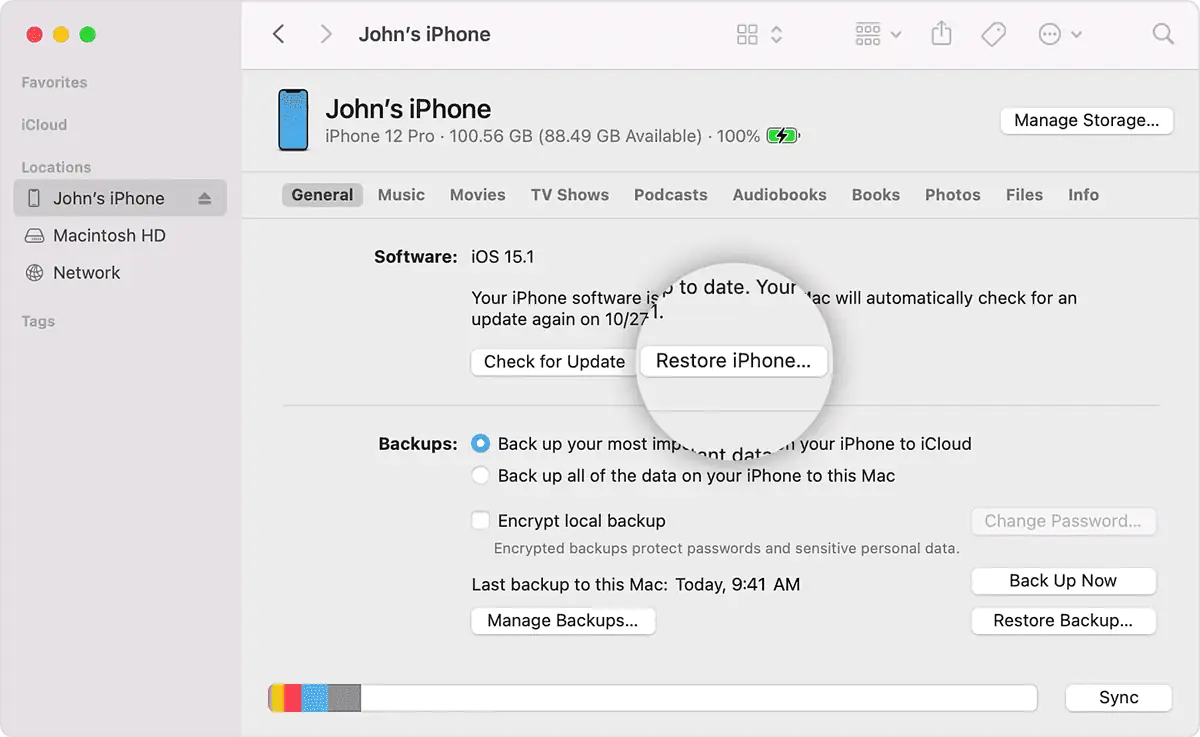
Stap 4
Het kan enkele minuten duren voordat de herstelprocedure wordt uitgevoerd. Dit hangt af van het type apparaat en de opslagcapaciteit.
Stap 5
Stel je iPhone in als nieuw of herstel vanaf een back-up als je die hebt wanneer de herstelprocedure is voltooid.
Daarnaast kun je met behulp van technieken je iPhone terugzetten naar de fabrieksinstellingen zonder wachtwoord. Deze omvatten AnyUnlock, Recovery-modus of iCloud Find My als u iTunes niet kunt gebruiken. Of als je je iPhone er nog nooit mee hebt gesynchroniseerd.
Methode 2. Fabrieksreset iPhone zonder toegangscode of iTunes
Iedereen die zijn iPhone in de fabriek wil resetten zonder een toegangscode of iTunes wordt sterk aangeraden om te gebruiken Elke ontgrendeling. De tool heeft een intuïtieve gebruikersinterface en geavanceerde algoritmen.
Het kan elke iPhone-vergrendeling ontgrendelen en resetten, inclusief Touch ID, Face ID, aangepaste numerieke codes, 4-cijferige of 6-cijferige numerieke codes en aangepaste alfanumerieke codes. AnyUnlock is een betrouwbare en efficiënte oplossing voor het resetten van iPhones naar de fabrieksinstellingen.
Het kan iPhones ontgrendelen met compatibele iOS-versies (iOS 5 en hoger), inclusief de meest recente iPhone 14 en iOS 16. AnyUnlock is een betrouwbare en efficiënte oplossing met een breed scala aan compatibiliteit, een hoog slagingspercentage en eenvoud in gebruik.
Volg met AnyUnlock deze stappen om uw iPhone terug te zetten naar de fabrieksinstellingen zonder toegangscode:
Stap 1
Install Elke ontgrendeling op uw pc. Open het en klik vervolgens op de startpagina Ontgrendel de toegangscode van het scherm.
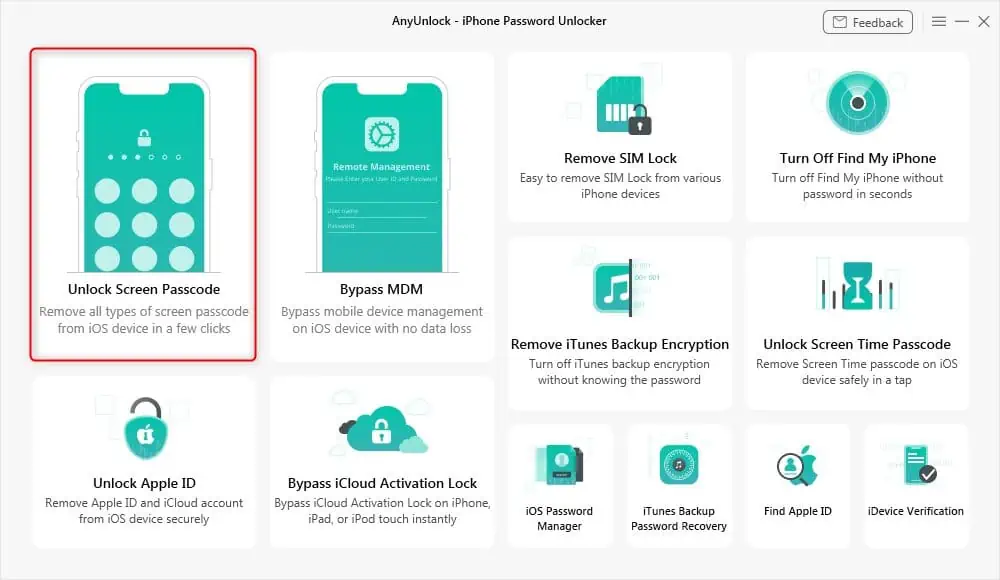
Stap 2
Verbind uw iOS-gadget met de computer met een USB-kabel. Klik dan op de “Begin nu" knop.
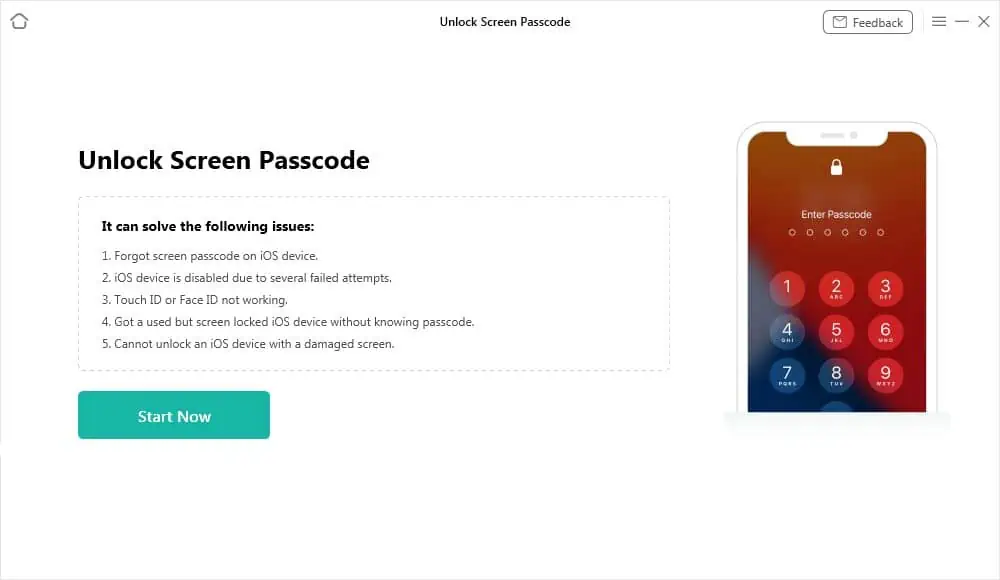
Stap 3
kies Pad downloaden > Klik op de Downloaden knop om daarna iOS-firmware te downloaden.
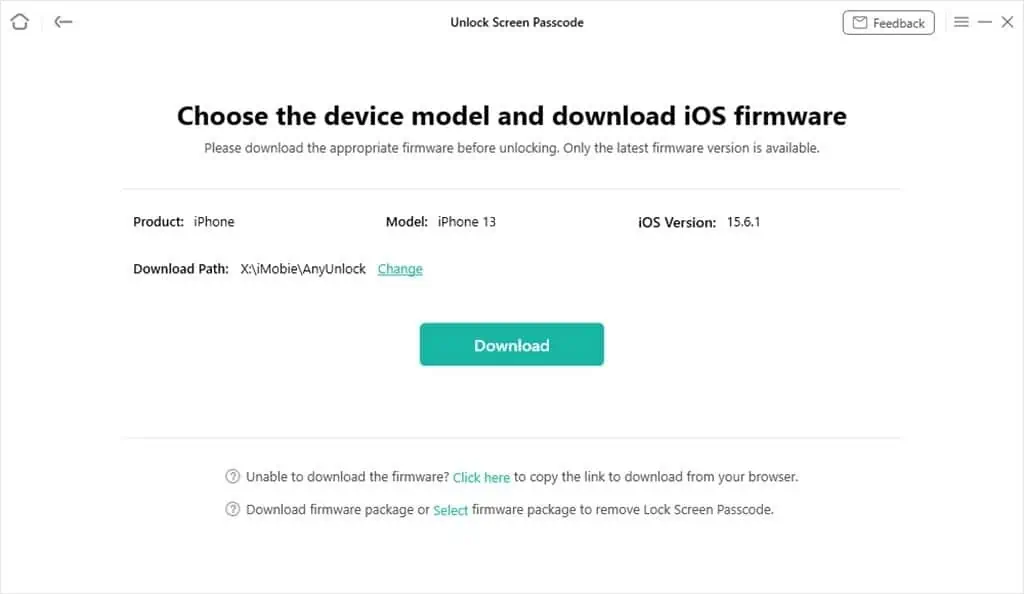
Stap 4
Klik Ontgrendel nu nadat de firmware is gedownload. AnyUnlock ontgrendelt onmiddellijk de toegangscode van het scherm. Wacht tot uw gadget hervat voordat u het loskoppelt.
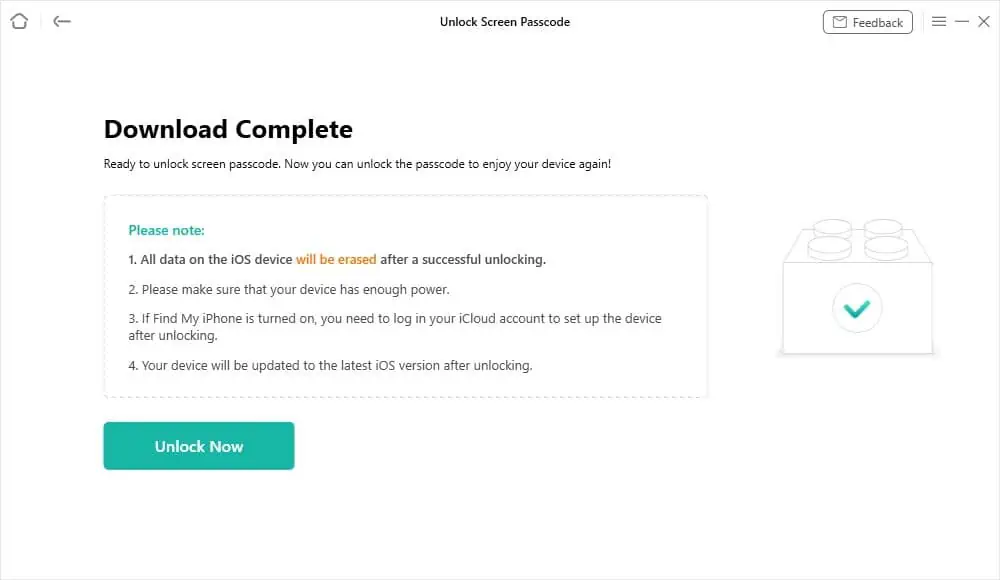
Stap 5
De "Schermtoegangscode succesvol gewist" interface verschijnt na de herstelprocedure. Het apparaat wordt na ontgrendeling geüpdatet naar de meest recente versie.
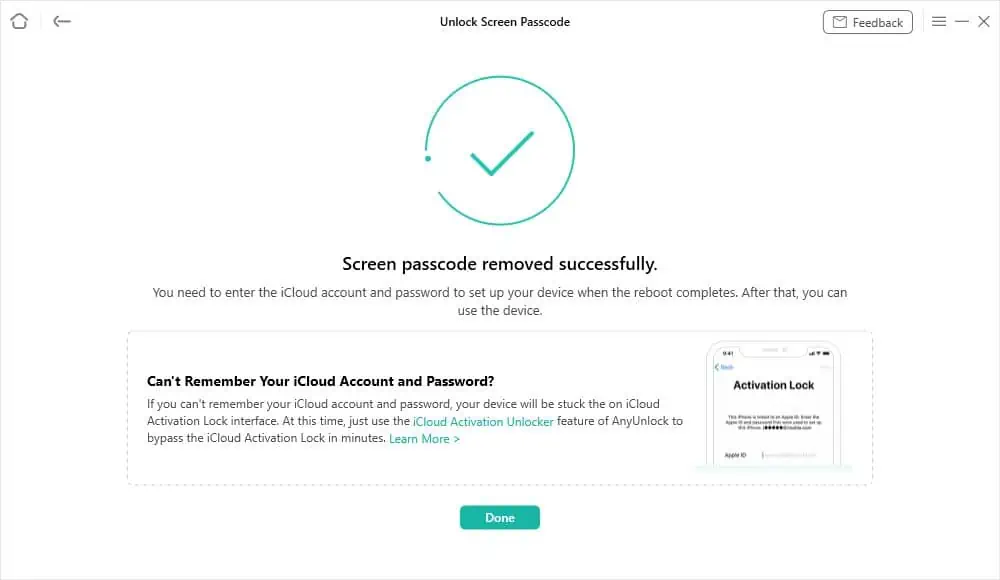
Als u geen toegang heeft tot de computers om deze processen mogelijk te maken, kunt u de onderstaande methoden verkennen!
Methode 3. Factory Reset iPhone zonder wachtwoord met behulp van de herstelmodus
De herstelmodus is een fantastisch alternatief als u uw iPhone niet in de fabriek kunt resetten met iTunes of andere procedures. Het is eenvoudig te gebruiken en kan u helpen weer toegang tot uw apparaat te krijgen of eventuele problemen op te lossen.
Maar vergeet niet om eerst een back-up van uw gegevens te maken en geduld te hebben, aangezien de herstelprocedure enige tijd kan duren. Volg onderstaande stappen om dit proces mogelijk te maken!
Stap 1
Open iTunes en sluit uw iPhone aan op uw computer met behulp van een USB-kabel.
Stap 2
Start de herstelmodus op uw iPhone.
- Afhankelijk van het iPhone-model kan dit variëren.
- U moet de Home- en Power-knoppen tegelijkertijd ingedrukt houden.
- Wanneer u het Apple-logo op het scherm krijgt, laat u beide knoppen los.
- Houd vervolgens de knop Volume omlaag ingedrukt terwijl u wacht tot het scherm Verbinden met iTunes verschijnt.
Stap 3
Druk op herstellen knop in iTunes om uw iPhone terug te zetten naar de fabrieksinstellingen wanneer daarom wordt gevraagd. Hiermee wordt de meest recente versie van iOS geïnstalleerd en worden alle gegevens van uw apparaat verwijderd.
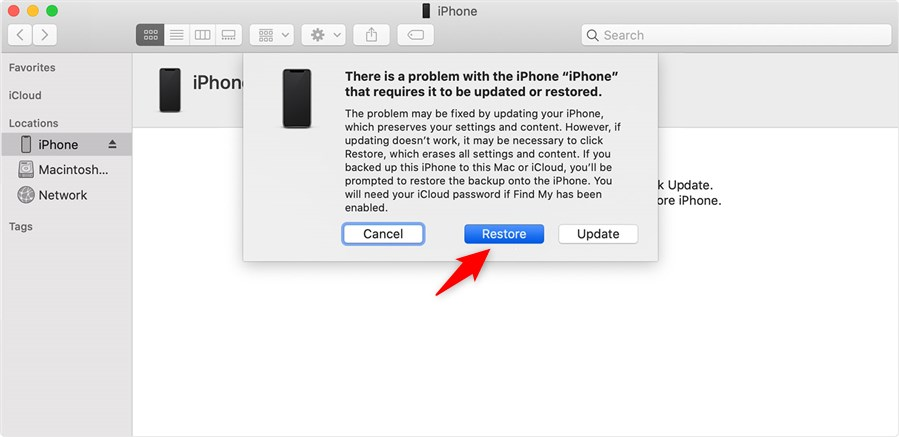
Stap 4
Wacht totdat de herstelprocedure is voltooid. Houd je iPhone aangesloten en wees geduldig; dit kan wat tijd kosten.
Methode 4. Reset iPhone zonder toegangscode en computer met behulp van iCloud Zoek mijn [Apple ID vereist]
Wanneer een iPhone-gebruiker een fabrieksreset moet uitvoeren maar geen toegang heeft tot een computer of zijn toegangscode vergeet, kan iCloud Zoek mijn helpen.
U zou een actieve internetverbinding moeten hebben en Lokaliseer mijn iPhone moeten hebben ingeschakeld. Vervolgens kunt u deze mogelijkheid gebruiken om uw iPhone op afstand van een ander apparaat of een computer te verwijderen. Hier is hoe je het kunt doen:
Stap 1
Gebruik een andere computer of ander apparaat om in te loggen op iCloud.com.
Stap 2
Gebruik dezelfde Apple ID die momenteel is ingelogd op de vergrendelde iPhone om in te loggen.
Stap 3
Kies de vergrendelde iPhone uit de lijst met apparaten door op de te klikken "Vind mijn iphone" icoon.
Stap 4
Voor een fabrieksreset van uw iPhone, klikt u op de "Wis iPhone" optie.
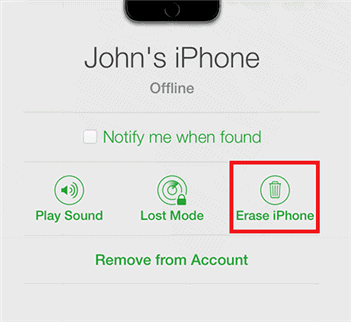
Stap 5
Volg de aanwijzingen op het scherm om het wissen te voltooien.
Veelgestelde Vragen / FAQ
V. Hoe ontgrendel ik een iPhone zonder toegangscode?
AnyUnlock's gebruiken "Ontgrendel schermtoegangscode" functie, kunt u uw iPhone zonder wachtwoord ontgrendelen. Deze tool heeft geen technische vereisten en werkt op alle soorten iPhone-sloten.
V. Hoe een vergrendelde iPhone terugzetten naar de fabrieksinstellingen zonder iTunes of iCloud?
U kunt uw iPhone resetten zonder iTunes of iCloud te gebruiken met AnyUnlock's "Unlock Screen Passcode" -functie.
Conclusie
Er wordt geconcludeerd dat het eenvoudig is om de iPhone opnieuw in te stellen zonder toegangscode, en je hebt verschillende alternatieven om dit te doen.
Hoewel het gebruik van iTunes of de herstelmodus werkt, is het gebruik van AnyUnlock's "Unlock Screen Passcode" -functie de beste optie. Het ondersteunt alle soorten iPhone-sloten en is snel en duidelijk. Naast de toegangscode voor het ontgrendelen van het scherm, kan AnyUnlock ook het iCloud-activeringsslot omzeilen, MDM-vergrendeling omzeilen en Apple ID en SIM-vergrendeling verwijderen.








